Ang mga flash drive at memory card ay higit na maraming kasama sa ating buhay. Ginagamit ang mga ito sa halos lahat ng mga mobile device: mga telepono at tagapagsasalita, mga console ng laro, mga navigator at camera, netbook at e-book. Minsan hindi nalalaman ng mga gumagamit ang pag-format ng storage media habang tinatanggal ang lahat ng impormasyon mula sa kanila.
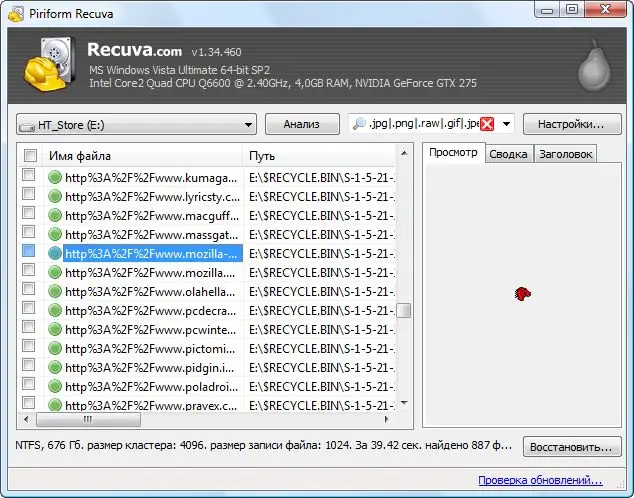
Kailangan
- - computer;
- - ang programa ng Recuva;
- - flash drive.
Panuto
Hakbang 1
Sa ilang mga kaso, posible na mabawi ang tinanggal na impormasyon gamit ang mga espesyal na programa. Mayroong maraming mga utility na nagbibigay ng pagpapaandar na ito. Upang magawa ito, kailangan mo ng programa ng Recuva. Maaari mong i-download ito sa website www.piriform.com/recuva. Sa libreng bersyon ng Recuva, sa pagsisimula, lilitaw ang isang wizard upang matulungan kang mabawi ang tinanggal na impormasyon. Sa unang pahina, piliin ang uri ng impormasyon na nais mong mabawi. Pinapayagan ka ng program na ito na mabawi ang maximum na impormasyon sa iyong computer
Hakbang 2
Sa susunod na pahina, ipahiwatig ang daluyan kung saan mo nais maghanap para sa nawalang impormasyon. Sa susunod na window, maaari mong i-on ang "malalim na pagsusuri" kung walang nahanap sa unang paghahanap.
Hakbang 3
Pagkatapos maghanap, ipapakita sa iyo ang isang listahan ng mga nahanap na mga file. Ang bawat file ay minarkahan ng isang kulay na naka-code na bilog na nagsasaad ng katayuan ng file na nahanap. Nangangahulugan ang berde na ang file ay nasa mabuting kondisyon, dilaw nangangahulugang ang file ay nasira, ngunit maaaring posible itong makuha, ang pula ay nangangahulugang ang file ay hindi mababawi.
Hakbang 4
Sa listahang ito, kailangan mong suriin ang mga kahon para sa mga file na kailangan mo. Pagkatapos mag-click sa tab na "Ibalik". Lilitaw ang isang window sa programa kung saan kailangan mong tukuyin ang folder kung saan mo nais i-save ang lahat ng mga file. Ito rin ay nagkakahalaga ng pansin na ito ay hindi nagkakahalaga ng pag-save ng mga file pabalik sa USB flash drive, dahil ang mga sektor kung saan ang impormasyon ay nakaimbak sa oras ng paggaling ay maaaring mapapatungan. Subukang i-save ang lahat sa isang lokal na disk sa iyong computer, o sa isang espesyal na handa na disk.
Hakbang 5
Ang pangunahing kundisyon para sa matagumpay na pagbawi ng nawalang impormasyon ay na pagkatapos ng pag-format ng isang flash drive o memory card, hindi ka dapat magsulat ng anupaman dito, kung hindi man ang ilang mga kumpol na may mga file na kailangan mo ay mapapatungan, at ang posibilidad ng matagumpay na paggaling ay lubos na mahuhulog.






